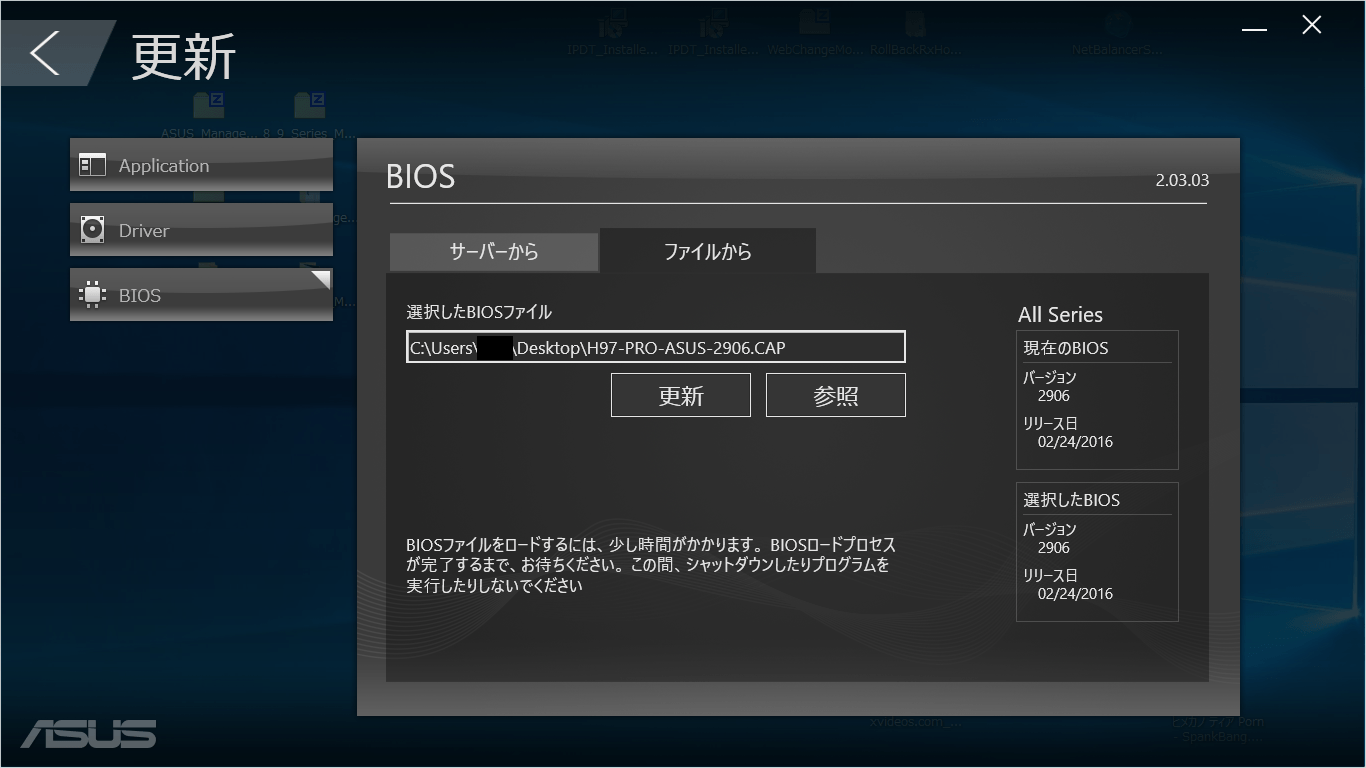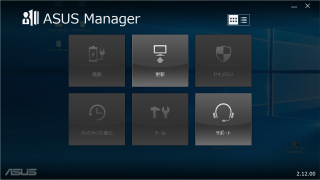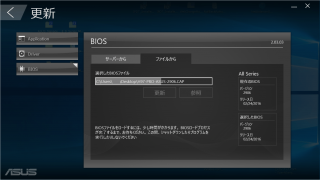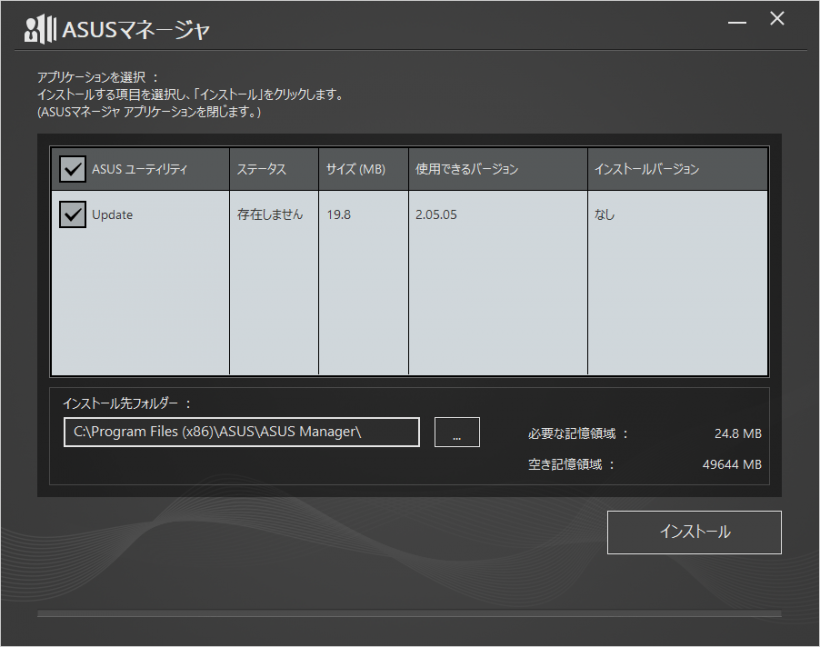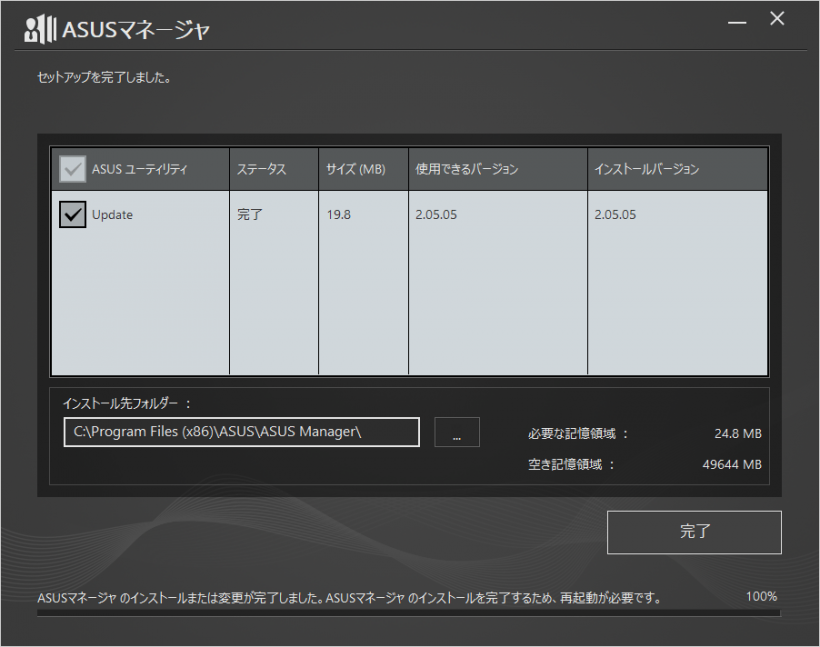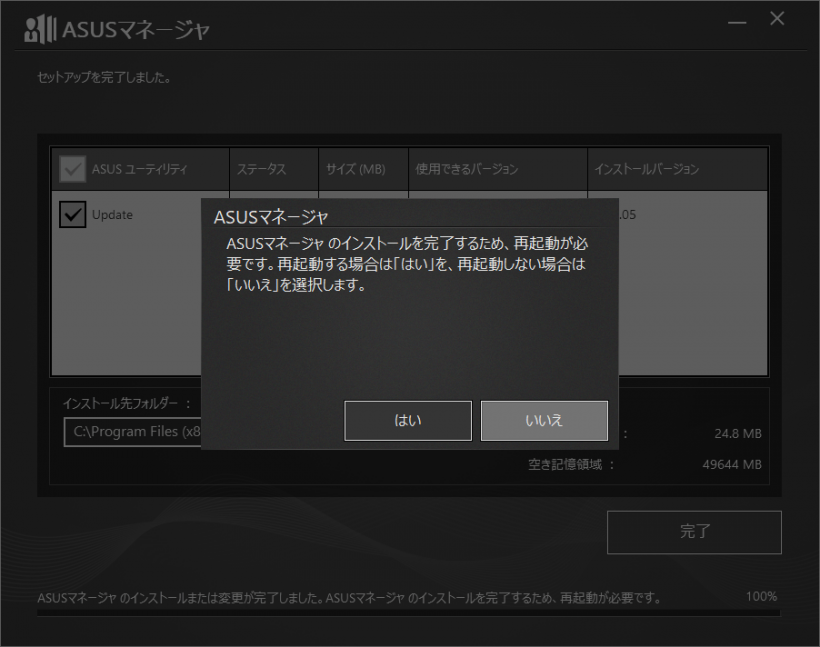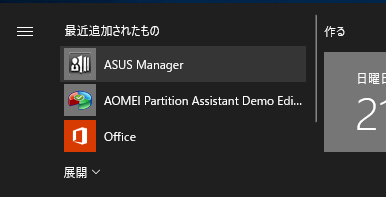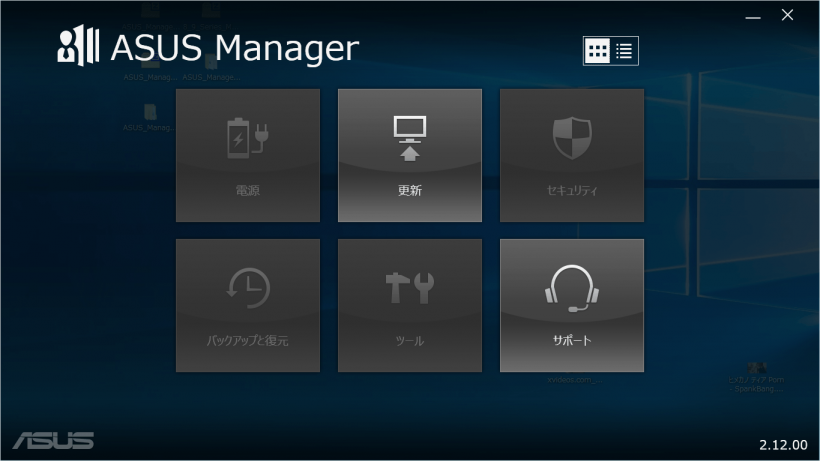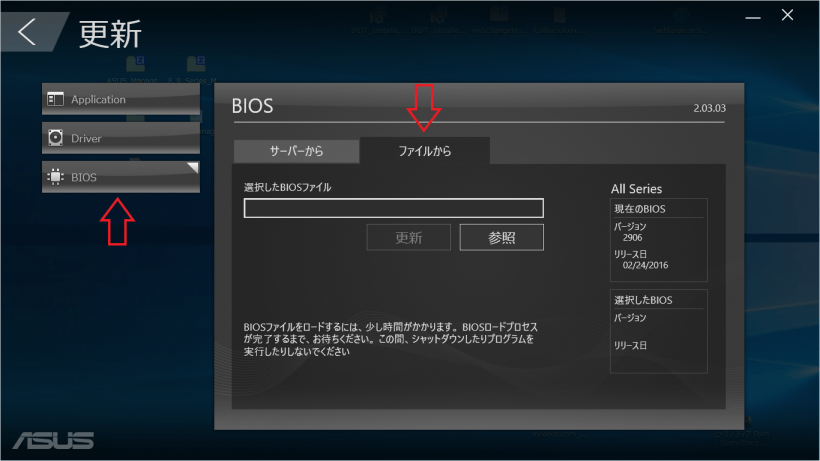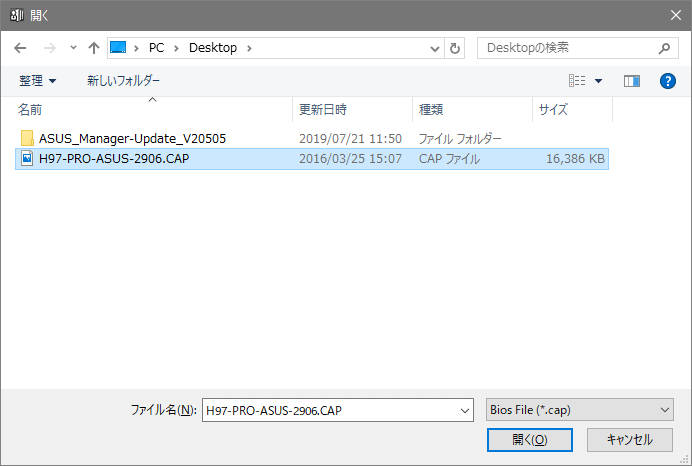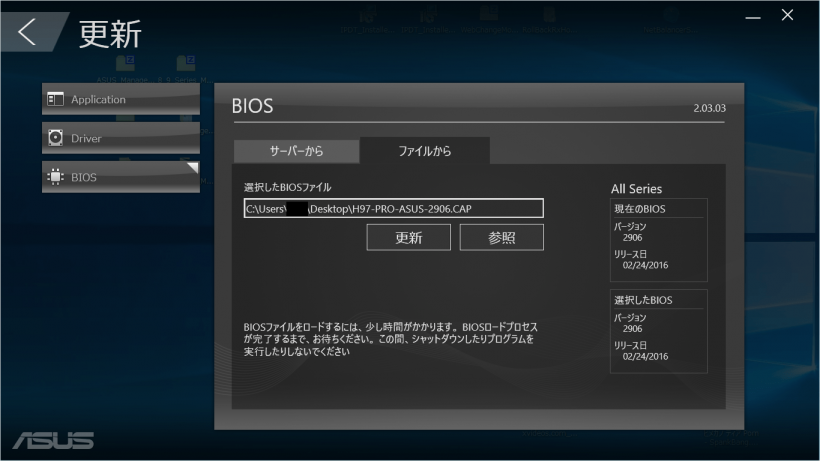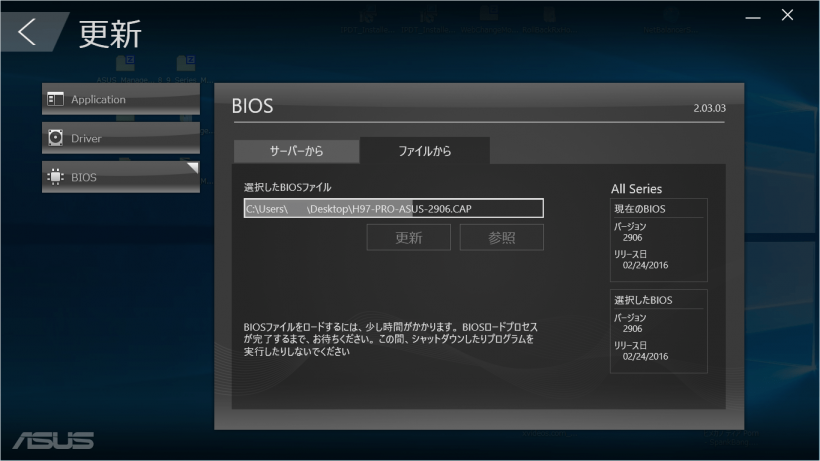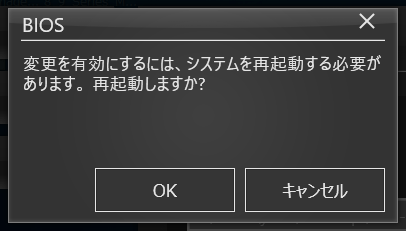ASUS 製マザーボードの BIOS を更新するユーティリティ

ASUS マザーボードの BIOS を更新するユーティリティ。マザーボードの BIOS をアップデートして最新のセキュリティと機能のサポートを手に入れましょう。
ASUS Manager Update の概要
ASUS Manager Update は「ASUS Manager」というアプリケーションの中の「Update」ユーティリティで、ASUS 製マザーボードの BIOS を Windows 上から更新することができます。BIOS の更新には BIOS のファイルが必要なので ASUS のサポートからダウンロードしておきましょう。
BIOS とは?
BIOS(Basic Input/Output System)とはマザーボードのチップにインストールされているソフトウェアで、システムを起動するために必要なプログラムです。BIOS には起動や接続されているデバイスに関する設定が保存されています。
ASUS Manager Update の使い方
使い方は難しくなく、ダウンロードした BIOS のファイルをアップデートユーティリティにロードして[更新]ボタンをクリックするだけです。ユーティリティで現在の BIOS のバージョンを確認できるので、BIOS のバージョンが不明な場合にも更新が必要かどうか確認できます。
ASUS Manager のインストール後および BIOS の更新後にはそれぞれ PC の再起動が必要になるので、作業中のデータを保存したり使用中のアプリケーションは閉じておきましょう。BIOS 更新後は UEFI(BIOS)の設定が変更される場合があるので、更新後に設定を確認しておきましょう。
最新の BIOS にアップデート
ASUS Manager Update は、ASUS のマザーボードの BIOS を更新したい場合におすすめできるソフトウェアです。
機能
- ASUS マザーボードの BIOS の更新
仕様
使い方
インストール方法
ダウンロードした Zip ファイルを解凍して、その中の「Setup.exe」ファイルを実行します。
※ インストール後は PC の再起動が必要です。
- 右下の[インストール]ボタンをクリックします。
- インストールが完了したら[完了]ボタンをクリックします。
- インストールを完了するには再起動が必要なので、[はい]をクリックして PC を再起動します。以上でインストールは完了です。
BIOS の更新方法
BIOS を更新するには BIOS のファイルが必要なので、メーカーサイトから事前にダウンロードしておいて下さい。
1. ASUS Manager を起動する
- スタートメニューから ASUS Manager を起動します。
- 起動したら「更新」をクリックします。
2. BIOS のファイルを選択する
「更新」の画面に進んだら、左の「BIOS」をクリックして「ファイルから」タブを開きます。
- 右側には現在の BIOS のバージョンが表示されます。
- [参照]ボタンをクリックして、BIOS のファイル(cap 拡張子)を選択します。
- BIOS のファイルの読み込みが完了するまで少し時間がかかります。右側に更新する BIOS のバージョンが表示されます。
3. 更新を開始する
- [更新]ボタンをクリックすると更新作業が始まります。
- 更新が完了すると再起動を要求するダイアログが開きます。[OK]ボタンをクリックして PC を再起動して下さい。